
無料でAIイラストを生成したい!
ちちぷいの使い方を教えて!
chichi-puiでは、AIイラスト作品を投稿できるだけでなく
AIイラストを生成させる機能も実装されています。
リアル風、アニメ風 どちらもクオリティの高い生成ができるのでおすすめのサイトです!
スマホからでも画像生成することができるので
誰でも手軽にAIイラスト生成を楽しむことができます。
画像生成に必要なpuiポイントを毎日貰えるので
無料で画像生成することが出来ます。
この記事では、chichi-pui(ちちぷい)のAIイラスト生成機能の使い方について解説します。
chichi-puiのAIイラスト生成機能の始め方

chichi-puiの公式サイトにアクセスしてからログインしてください。
トップ画面の上部左側にある「AIイラスト生成機能」をクリックすると
画像生成画面に移動します。
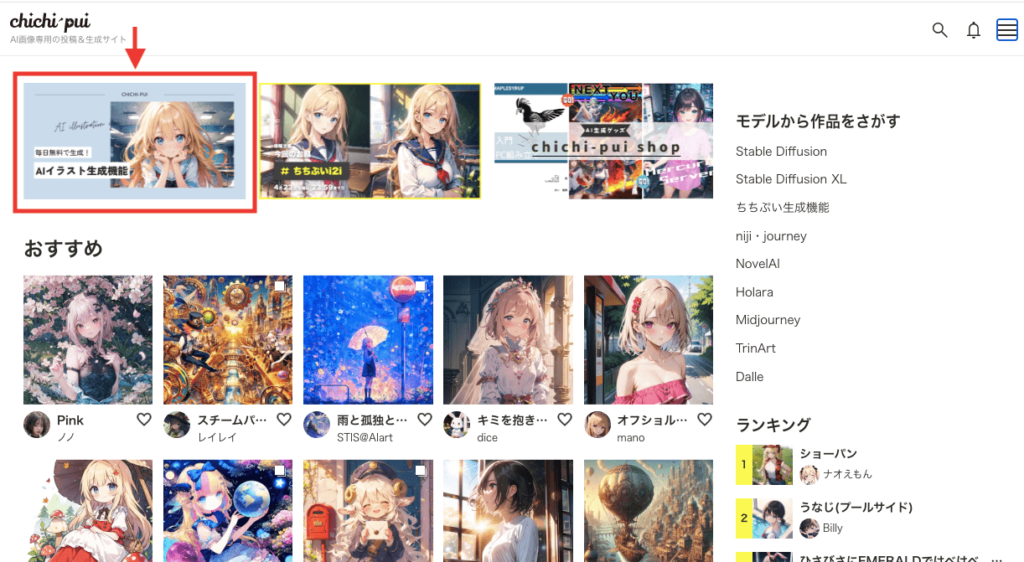
chichi-puiのAIイラスト生成機能は
シンプルで分かりやすい構造になっており
初心者の方でも、すぐに高クオリティの画像生成をすることが出来るようになっています。
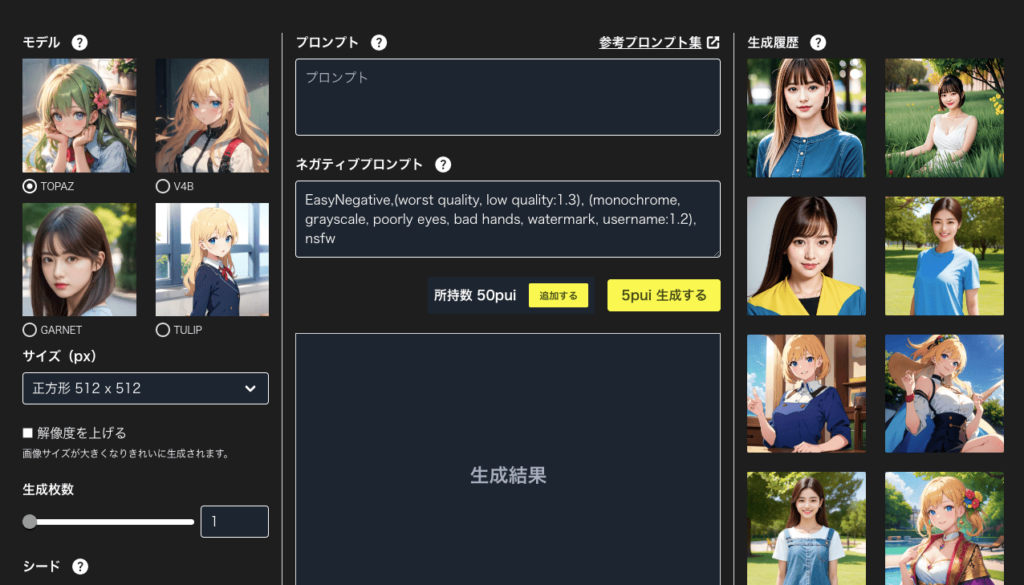
モデル

左上にある「モデル」項目では
現在6種類選択することができます。
「モデル」は、アニメ風の画像に向いているモデルと
リアル風の画像生成に向いているモデルがあります。
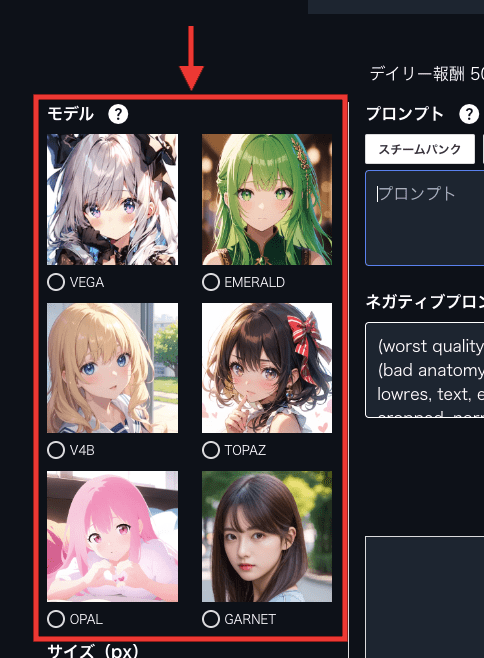
以下の画像では、6種類のモデルをそれぞれ使用して画像生成した結果になります。
このように、モデルは全てクオリティが高い画像生成をすることができます。
アニメ風のイラストを生成するなら、「VEGA」「EMERALD」「TOPAZ」「V4B」「TULIP」にしましょう。
リアル風(実写)を生成するなら、「GARNET」にしましょう。
手の指は上手く5本指で生成することが出来ています。


プロンプト

プロンプトは、画像生成したい内容を入力する場所になっています。
言語でもいいのですが、単語の方が何を入れているのか把握しやすいです。
単語と単語の間には「,」で区切って入れるようにしましょう。
例として、帽子を被った少女を画像生成したい場合は「girl , hat」と記載することで画像生成することができます。
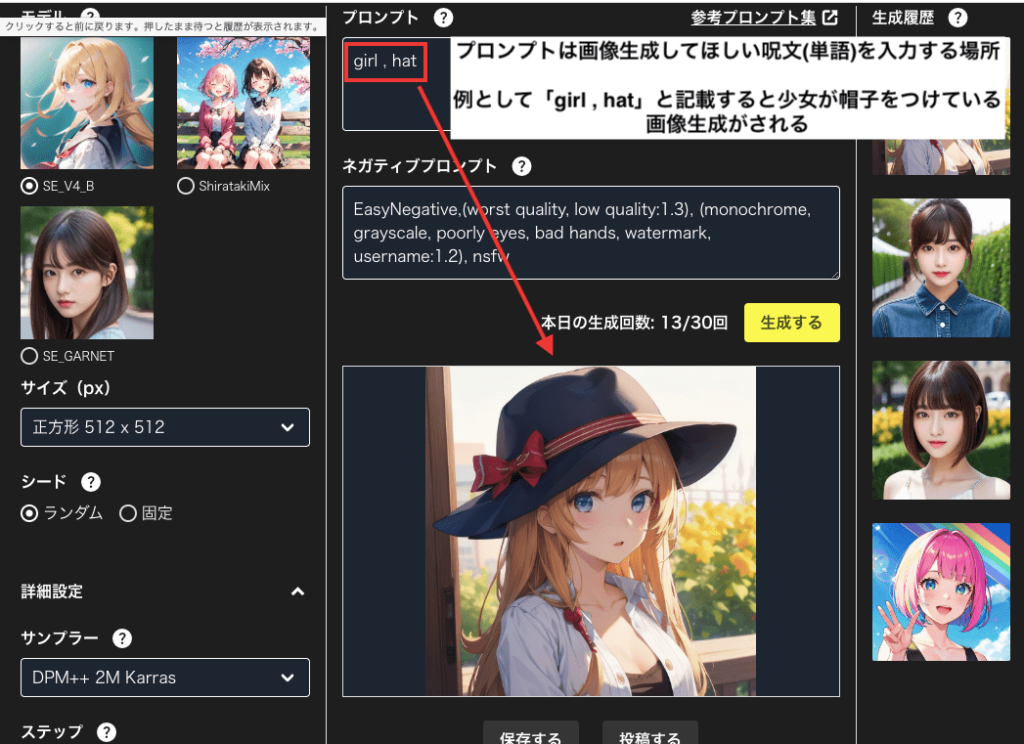
プロンプトの右側にある「キーワードから選択」をクリックすると
プロンプトを参照することができます。
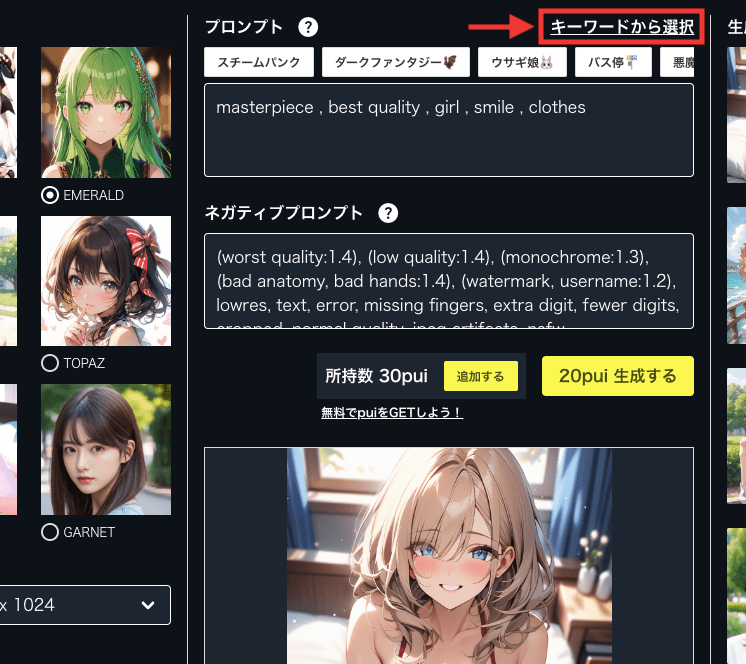
多くのプロンプトがあるので
何を入れたらいいのか迷っている方は参考にするといいですよ!
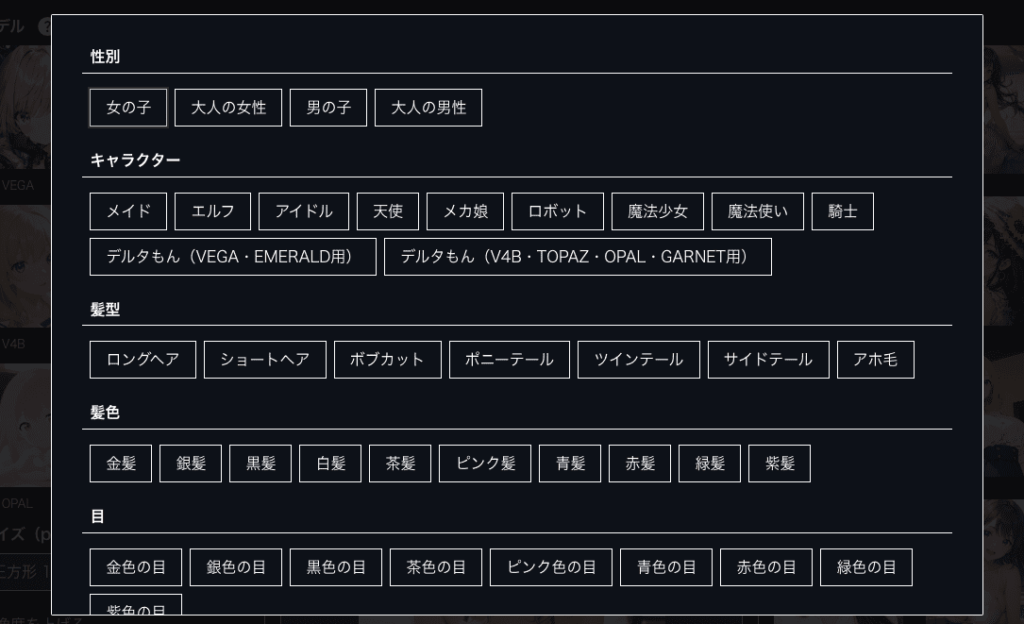
ネガティブプロンプト

ネガティブプロンプトは、画像生成して欲しくない呪文を入力する場所になっています。
例えば、「forest」と呪文を入力すると森の画像生成を省くことができます。
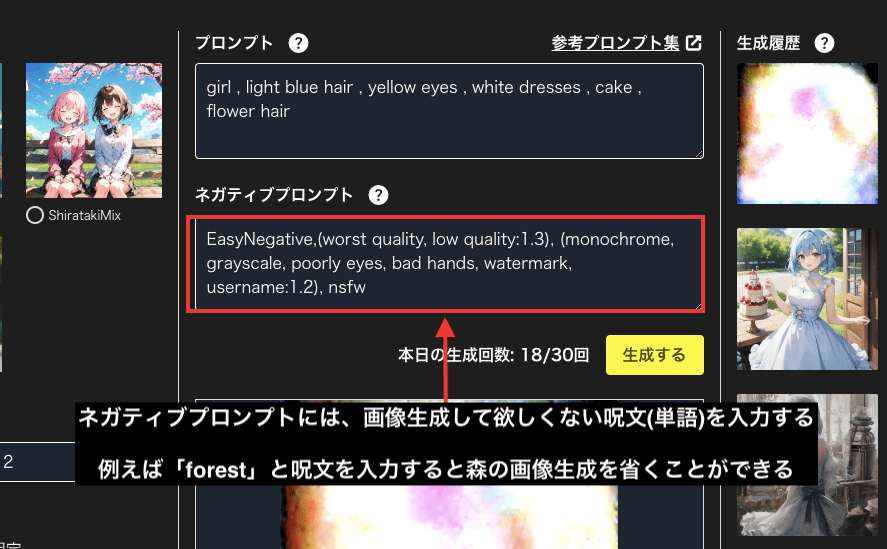
chichi-puiのネガティブプロンプトでは
高品質にされるように予め記入されています。
初めてAIイラストを生成する人でも、プロンプト内にのみ呪文を入力するだけで
誰でもすぐにクオリティの高い画像生成をすることができます!
記載されているネガティブプロンプトは
汎用性の高い呪文であり削除する必要がほとんどありませんから、非常に便利になっています。
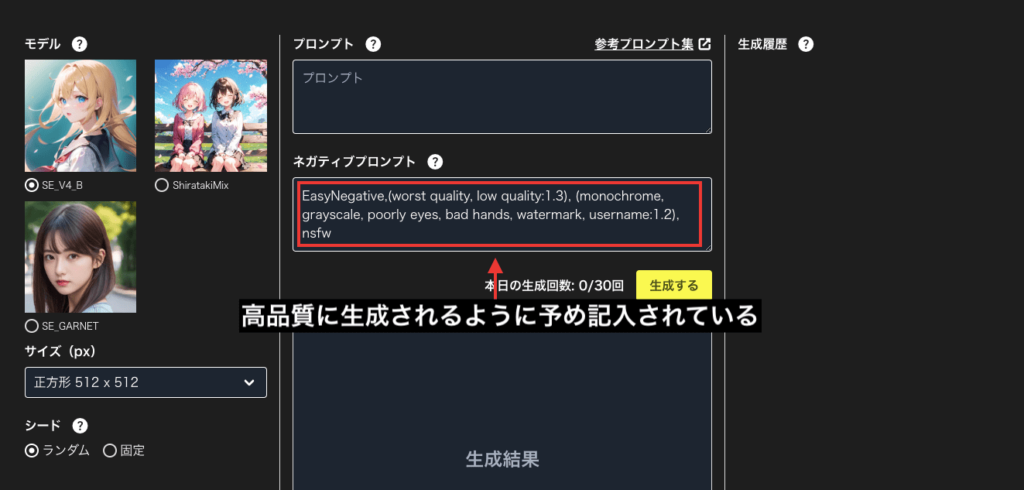
サイズ

「サイズ」の設定項目では、「正方形」「縦長」「横長」の3つの中から選択することができます。
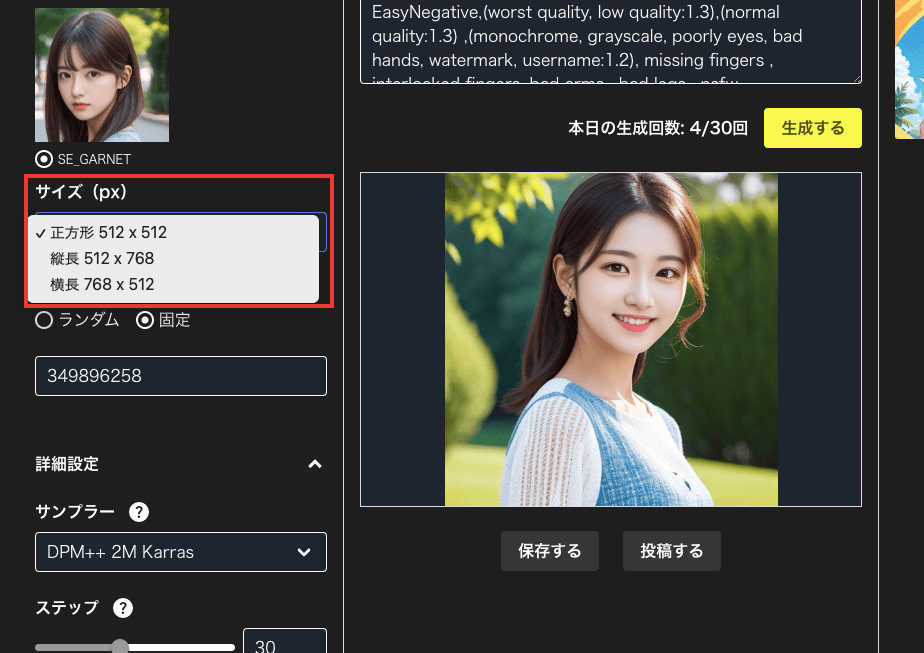
以下の画像は、3つのサイズで画像生成した結果になります。
全て同じパラメータ情報(モデル・プロンプト・ネガティブプロンプト・シード値など)で生成しているのですが
同じ結果にはならず、別の画像生成結果になります。
サイズの変更で、理想的な画像生成がされる場合があるので全て試してみてください。

解像度を上げる

「解像度を上げる」項目では
「V4B」「TOPAZ」「OPAL」「GARNET」のモデルでチェックを入れることができます。
「VEGA」と「EMERALD」では、元々解像度が高い設定になっています。
「解像度を上げる」にチェックを入れることで
高画質・高解像になりクオリティが一気に高くなります!
綺麗に生成することが出来るので、是非利用してみてください。
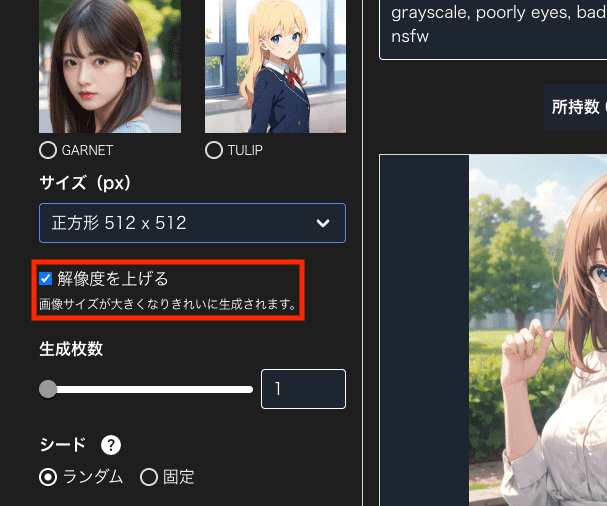
生成枚数

一度に画像生成する枚数を増やしたいなら
「生成枚数」を変更することで可能になります。
最大で4枚まで設定することが出来ます。
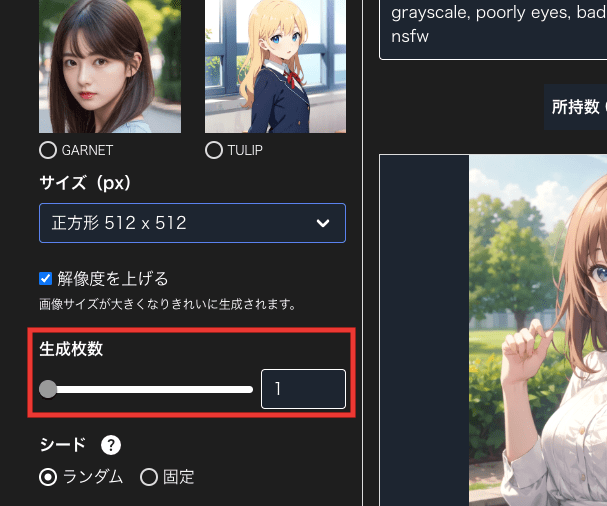
シード

シードでは、「ランダム」か「固定」を選択することができます。
「ランダム」にすると、画像生成する度にシードの数値をランダムにすることができます。
ランダムにすることによって、毎回違った画像生成結果になります。
「固定」にすると、シードの数値を入力することができます。
「固定」にすることによって、全く同じ画像生成結果にすることができます。
Seed以外は変更しない場合に限ります。
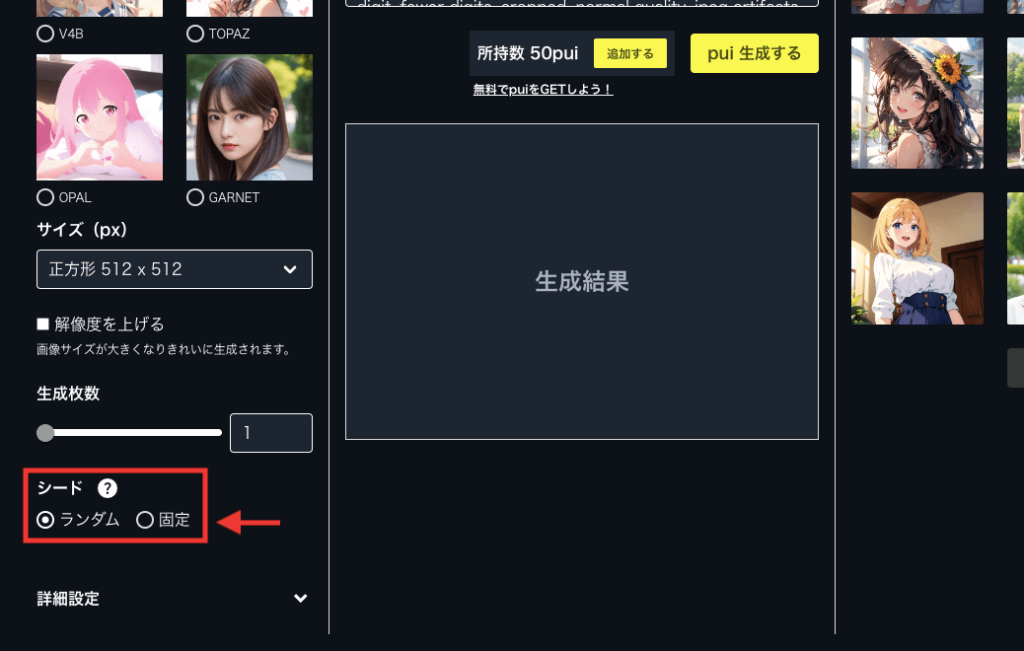
生成された画像には、以下の画像のようにシードが付与されます。
この値が違うことによって、違った画像結果になっています。
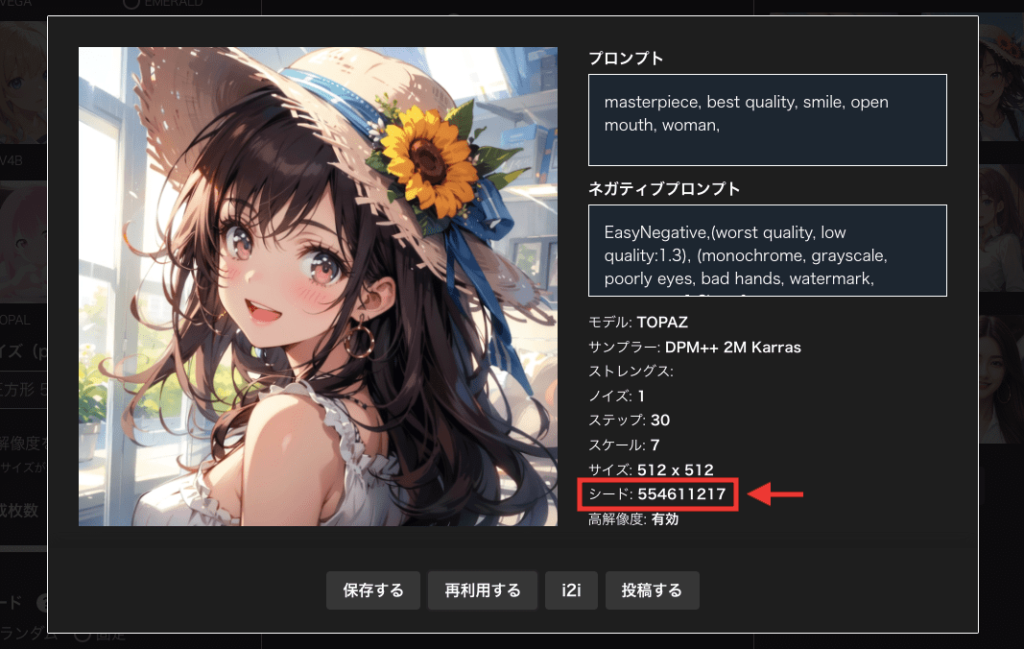
Seedの固定を応用した方法で、プロンプト内容を少しだけ変更して似たような画像生成をすることもできます。
この例では、シードを値を固定してプロンプト内に「short hair」の呪文を追加して短い髪にしてみます。
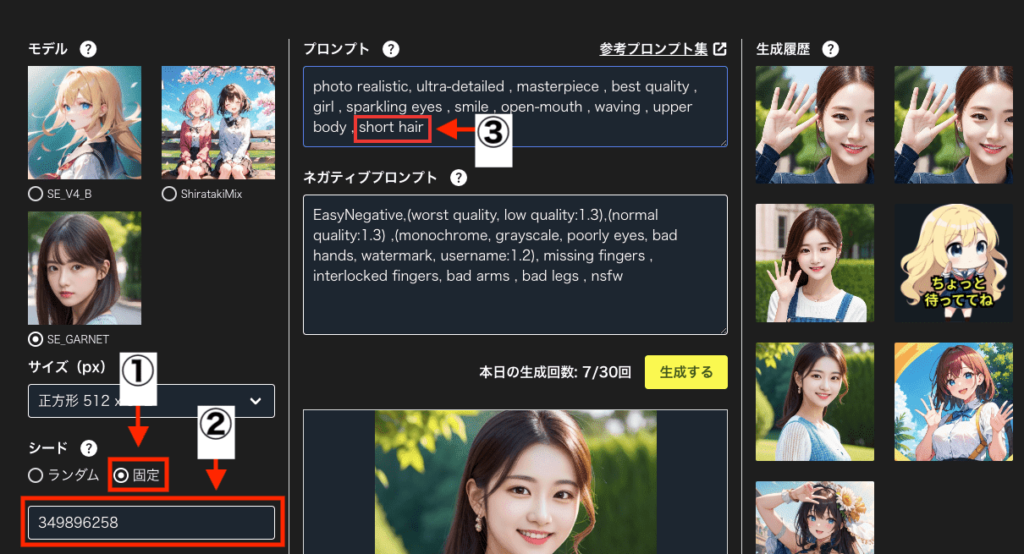
以下の画像では、「元画像」と「short hair」を比較した結果になります。
構図、ポーズ、背景の呪文は入れていなのですが、そのままにして短い髪にすることができました。
顔や服装は変わっていますが、このように似た雰囲気で画像生成することもできます。

次は「pink hair」に変更し、ピンク髪にして画像生成してみます。
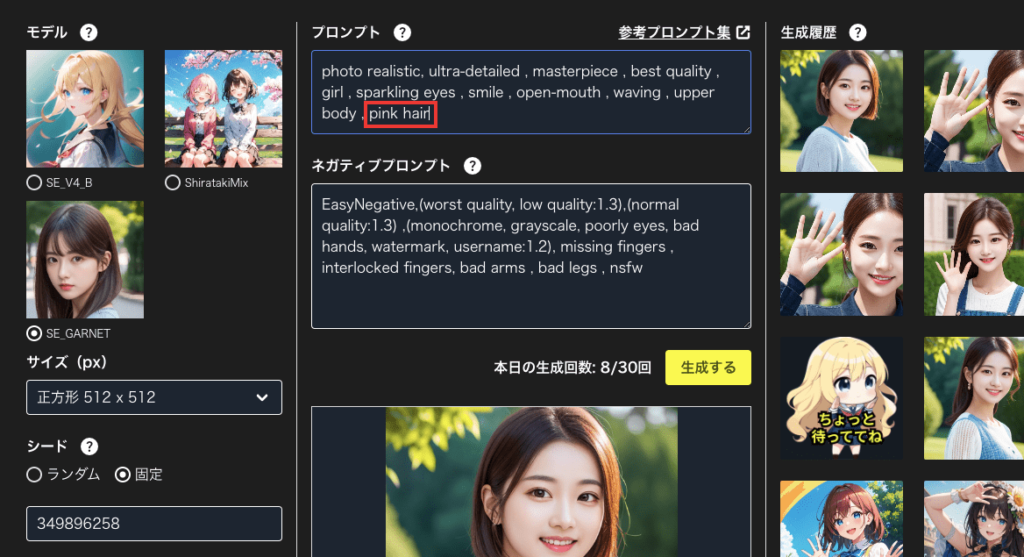
以下の画像では、元画像と「pink hair」の比較結果になります。
こちらも同様に、ピンク髪にして似た雰囲気を保ったまま画像生成できています。

以下は「元画像」「short hair」「pink hair」3つの比較結果になります。
このようにシードは全く同じ画像生成をさせること以外にも、似た特徴を維持したまま別の画像生成をさせることも可能です。
ですが、シード値によっては特徴が似ていない場合や
呪文を2つ以上追加したりすると似た特徴にならない場合があったりします。

シード値の確認方法
右側の「生成履歴」から、シード値を確認したい画像をクリックしてください。
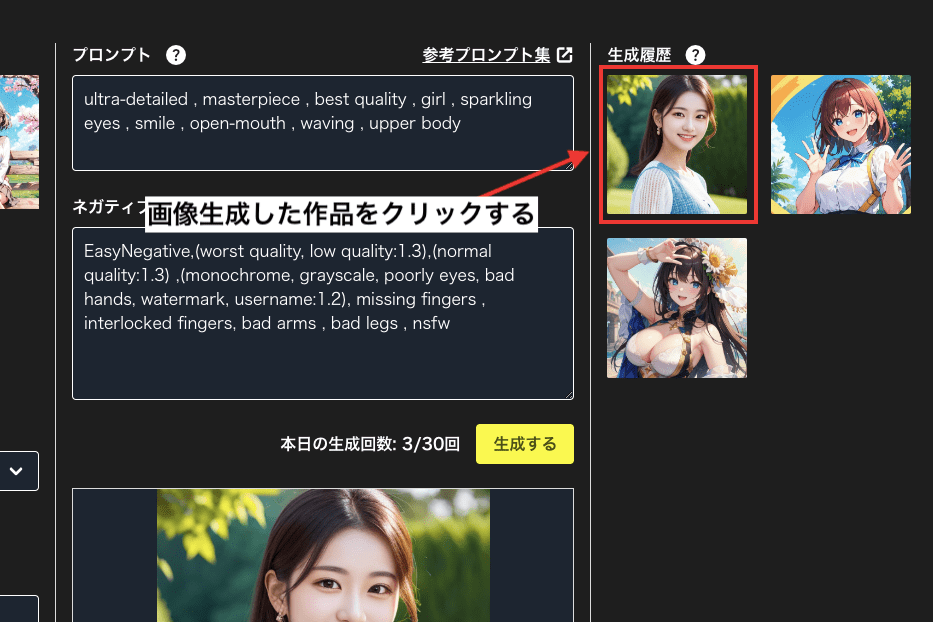
パラメーター情報が表示されるので
下部にある「シード」から確認することができます。
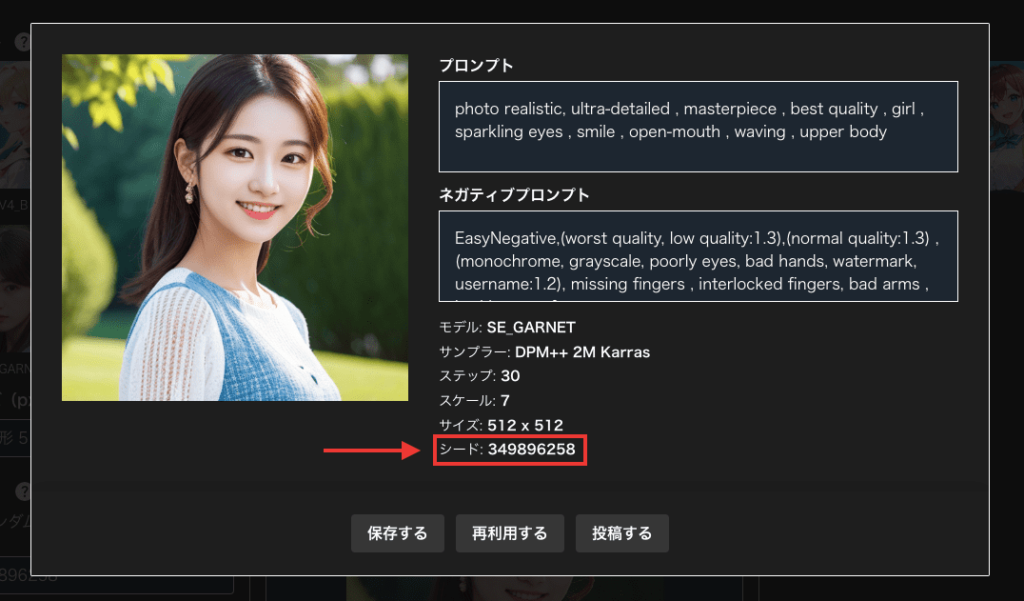
詳細設定

「詳細設定」項目では、「サンプラー」「ステップ」「スケール」の3つを設定することが出来ます。
ここでは各項目の役割について解説します。
サンプラー
サンプラーは「DPM++ 2M Karras」「DPM++ SDE Karras」の2種類があり
同じシード値にして生成した場合は、違った生成結果になります。
変更するとクオリティが向上する場合があります。
以下の画像では、2種類のサンプラーを生成した比較した結果になります。
どちらもいい結果になっています。
サンプラーは生成される特徴が違っており、モデルによって最適なサンプラーが変わったりする場合があるので、どちらも生成して良いサンプラーを探してみてください。

ステップ
ステップ数では、ノイズを除去する回数になります。
数値が小さいほど、クオリティが低く生成時間が早いです。
数値が大きいほど、クオリティが高くなりますが、生成時間が少し遅くなります。
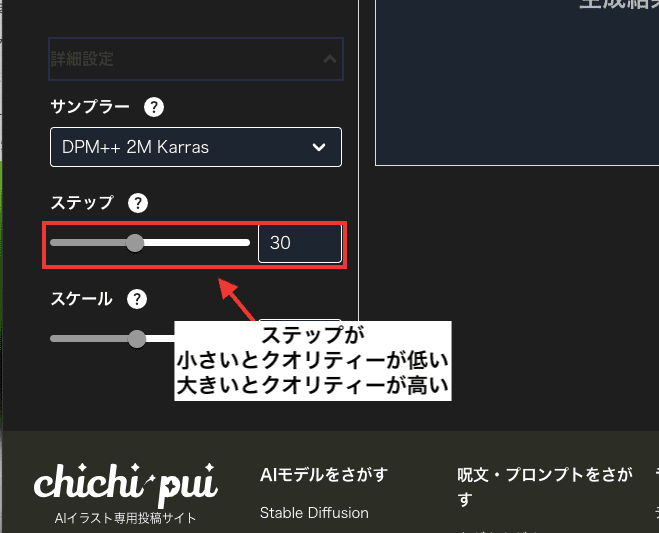
以下の画像では、ステップ数を「1」「10」「20」「30」で比較した結果になります。
ステップ「1」では、ノイズをしっかり除去できていないのでクオリティが低いです。
ステップ「10」では、品質は悪くないのですが、まだノイズ除去がしっかりされていない感じがあります。
ステップ「20」では、クオリティが高く良い画像生成ができています。
ステップは数値が大きくなるほど、画像のノイズが多く取り除かれて高品質になっていきます。
ノイズが取り除かれていく度に、サンプラーによっては構図などが少しずつ変わっていく場合があります。
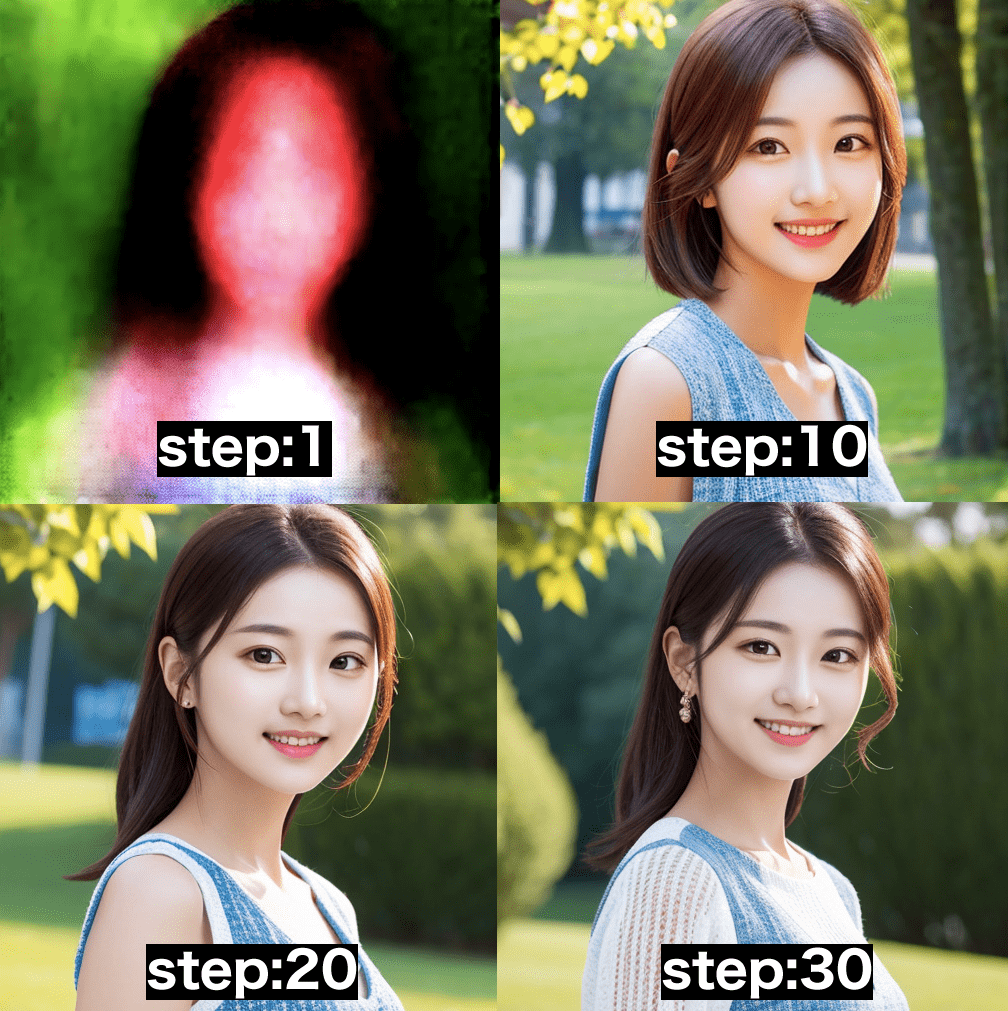
以下の画像では、ステップ「40」「50」「60」「70」で生成した結果になります。
全てクオリティの高い画像生成ができています。
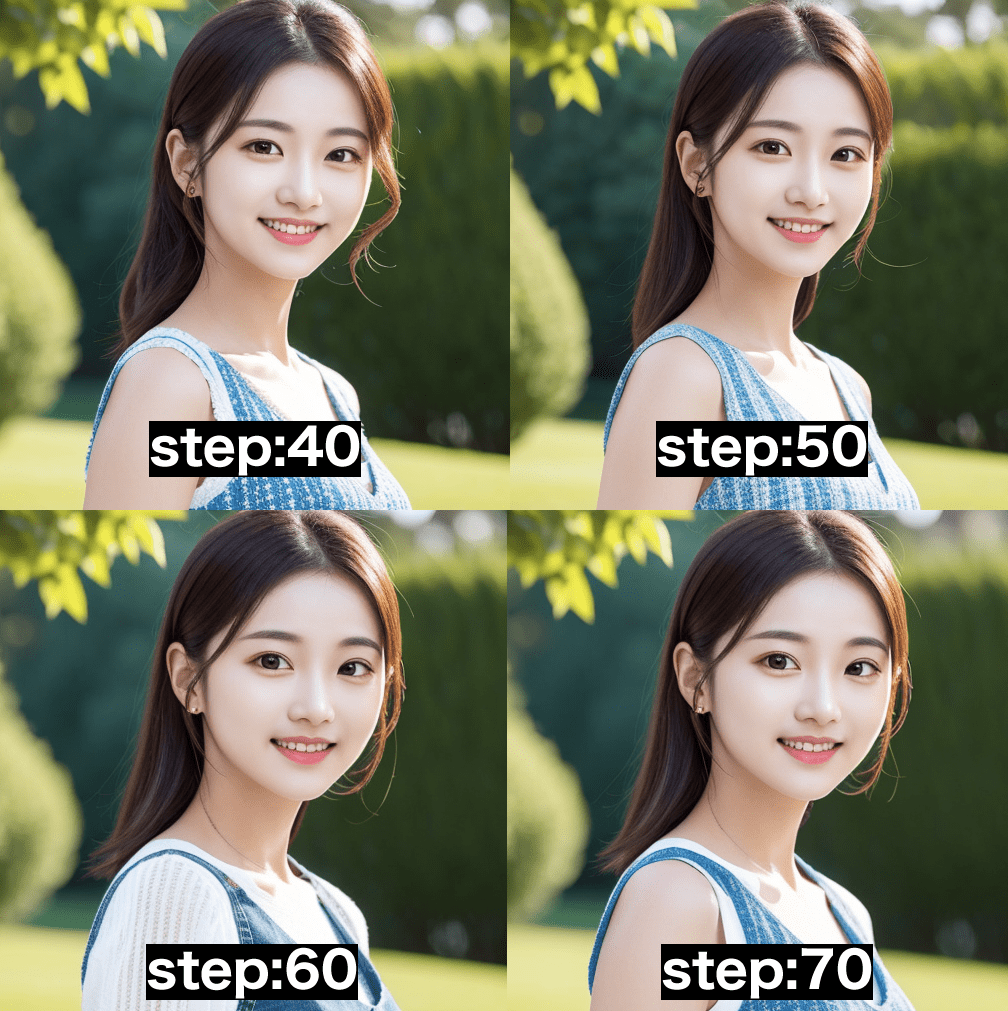
スケール
スケールはプロンプトの内容に従う強さ、影響度になります。
数値が小さいほど、プロンプト内容に従わなくなってクオリティが低くなったり、柔らかい画風の印象になります。
数値が大きいほど、クオリティが高くなる場合があったり、シャープな画風の印象になります。
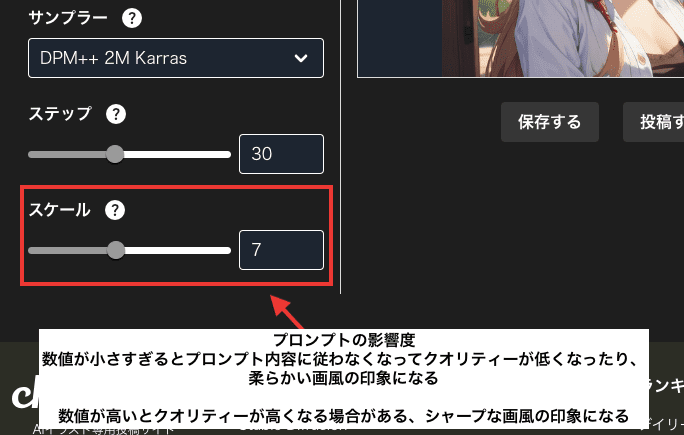
以下の画像では、スケール数値を「1」「5」「10」「15」で生成した結果になります。
「1」では、クオリティが低く生成されています。
「5」以上からクオリティの高い画像生成になっています。
「5」では、「10」や「15」と比べると全体的に柔らかい印象になっており
「15」では、はっきりした印象の画像生成がされていることが確認できます。
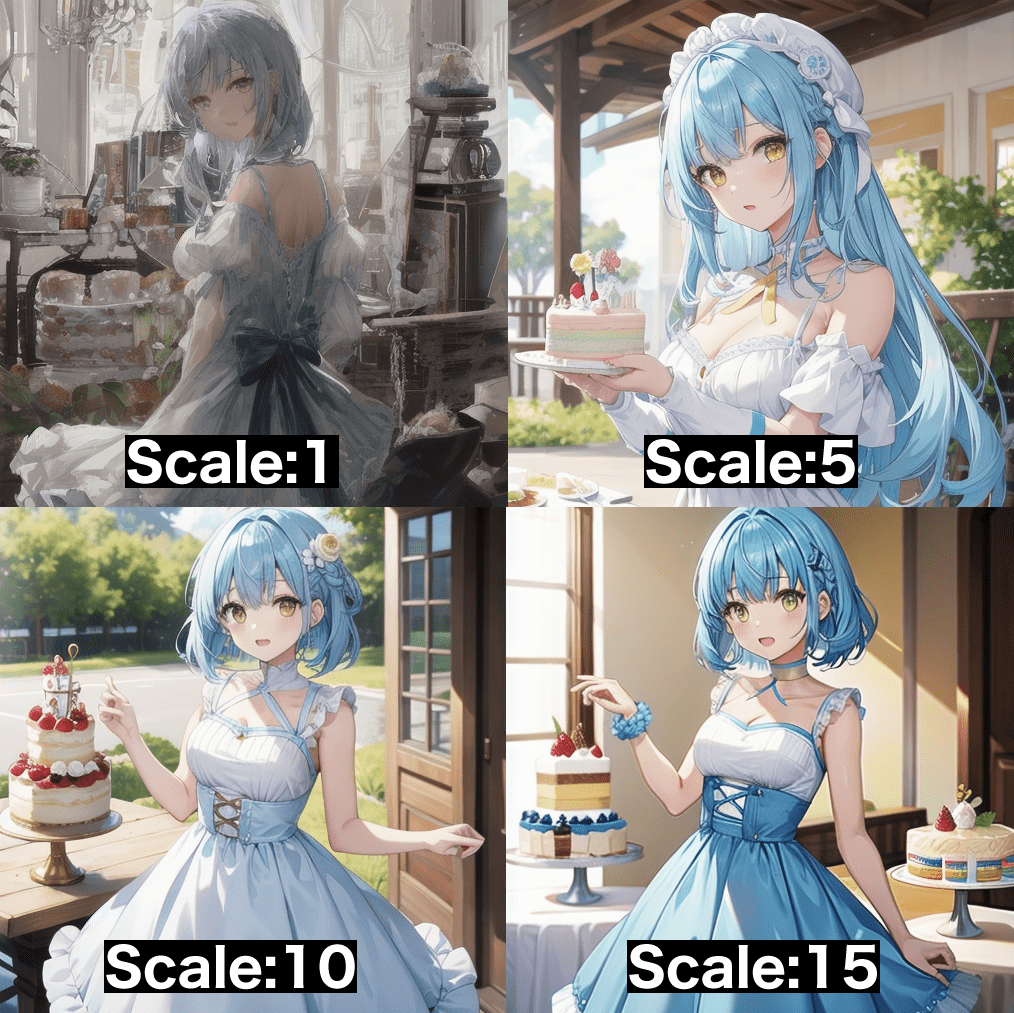
画像生成方法と画像のダウンロード

「生成する」ボタンをクリックすると
「pui」を消費して画像生成することができます。
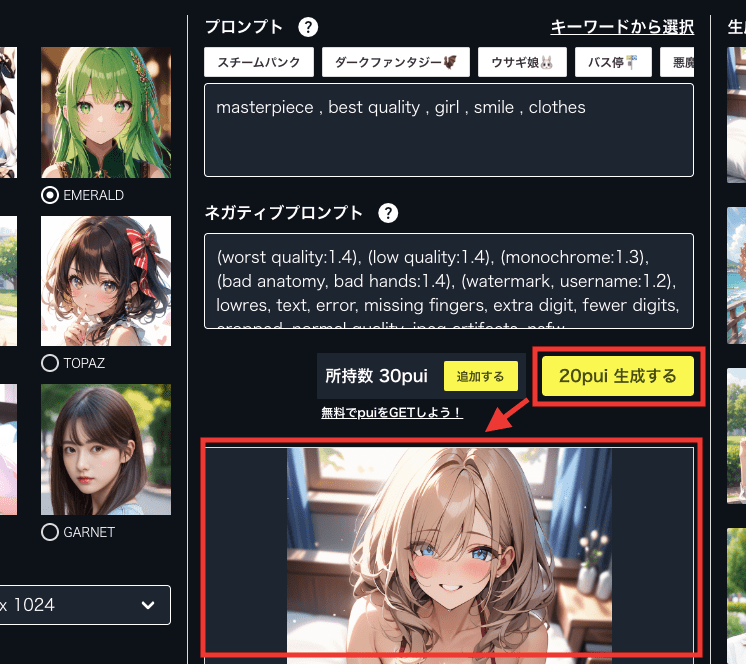
左下にある「保存する」をクリックすることで、画像をダウンロードすることができます。
右側にある「投稿する」をクリックすると、chichi-puiにイラストを投稿することができます。
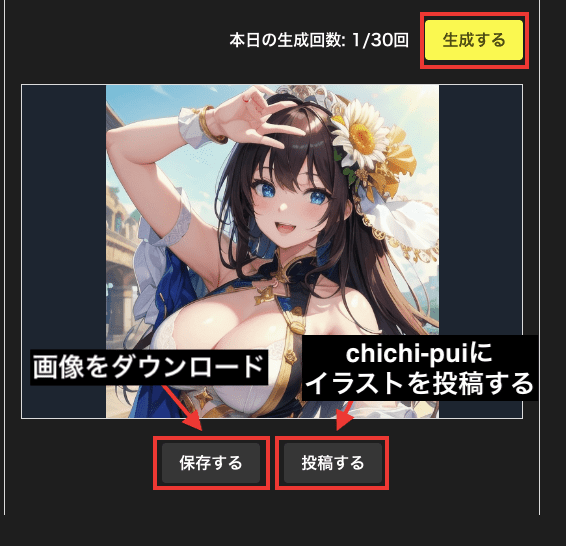
生成履歴

右側では、過去に画像生成した履歴を確認することが出来ます。。
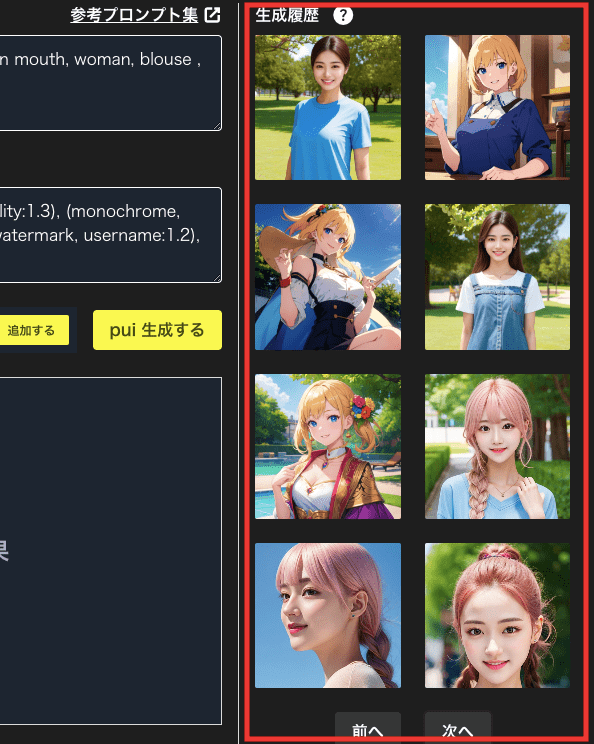
生成履歴から画像を再利用することができます。
再利用したい作品をクリックしてください。
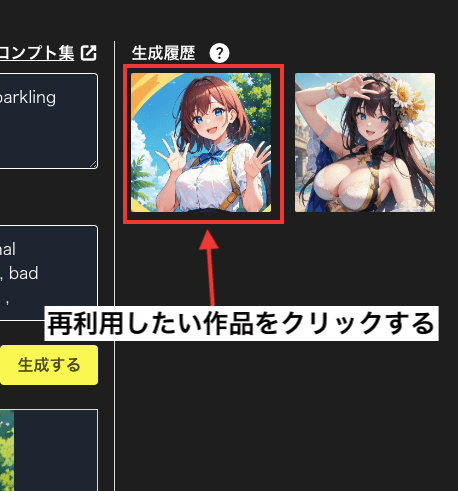
パラメーター情報が表示されるので、「再利用する」をクリックしてください。
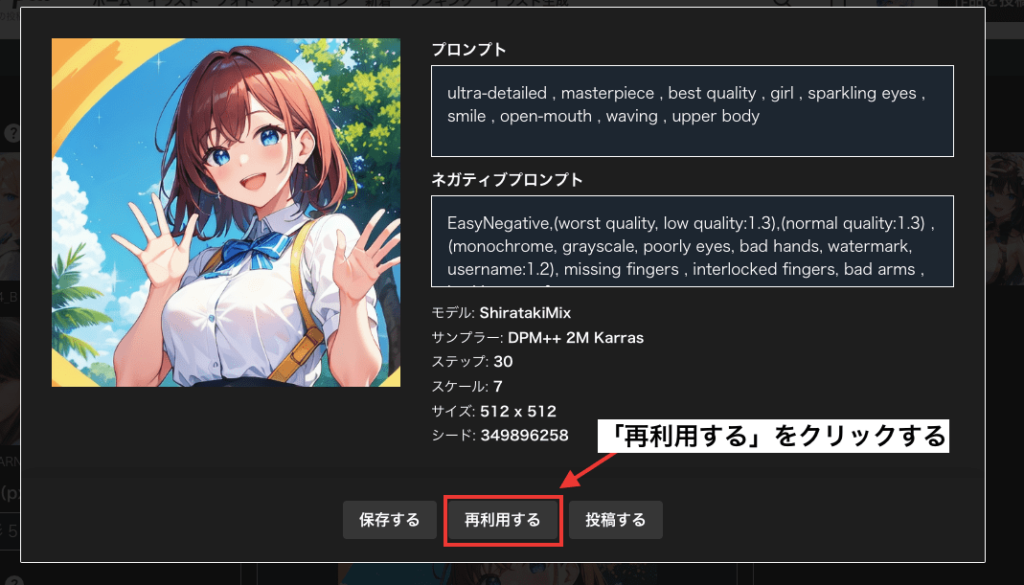
自動で全てのパラメーター情報を設定してくれます。
便利な機能なので上手く活用しましょう。
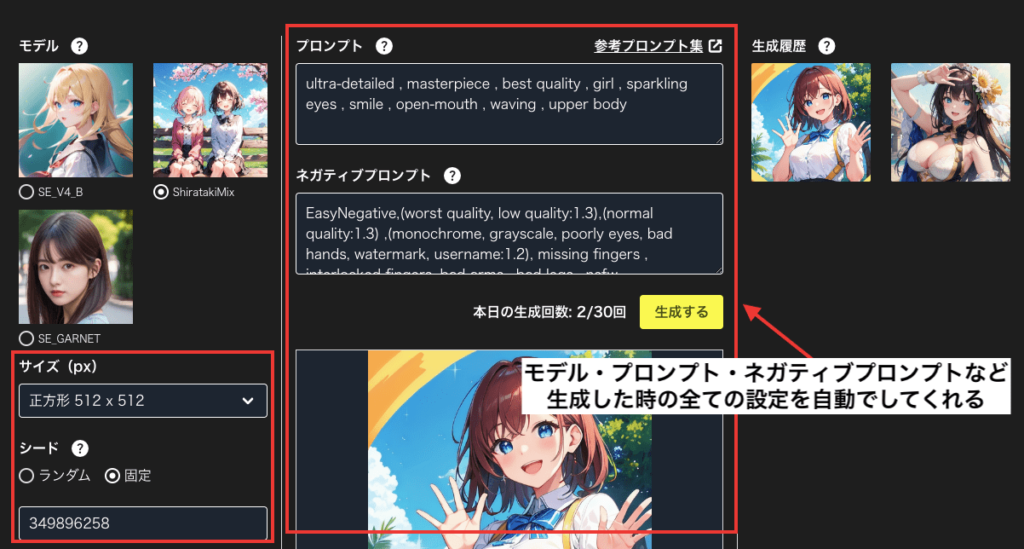
puiの追加方法

画像生成に必要な「pui」は追加することができます。
「追加する」ボタンをクリックすることで、「pui」を購入することができます。
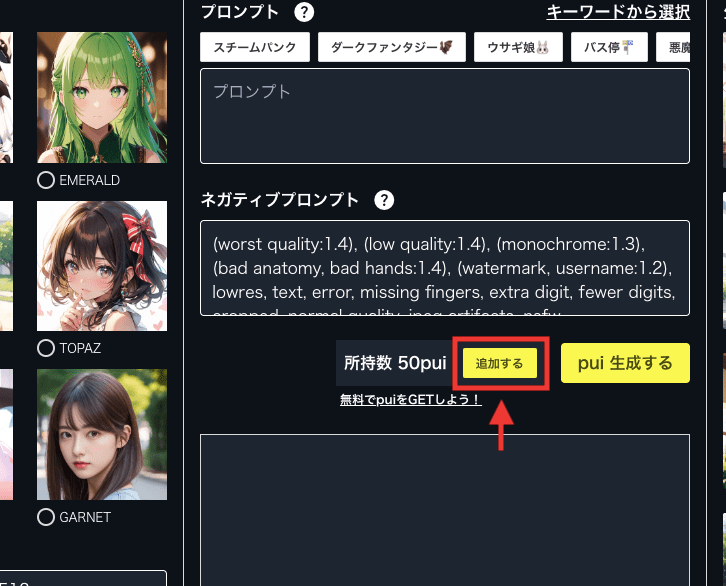
料金は以下となっています。
| 80pui | 110円 |
| 400pui | 550円 |
| 800pui | 1,100円 |
| 1,800pui | 2,200円 |
| 5,000pui | 5,500円 |
| 12,000pui | 11,000円 |
多くの画像生成をしたい方は、是非購入を検討してみてください!
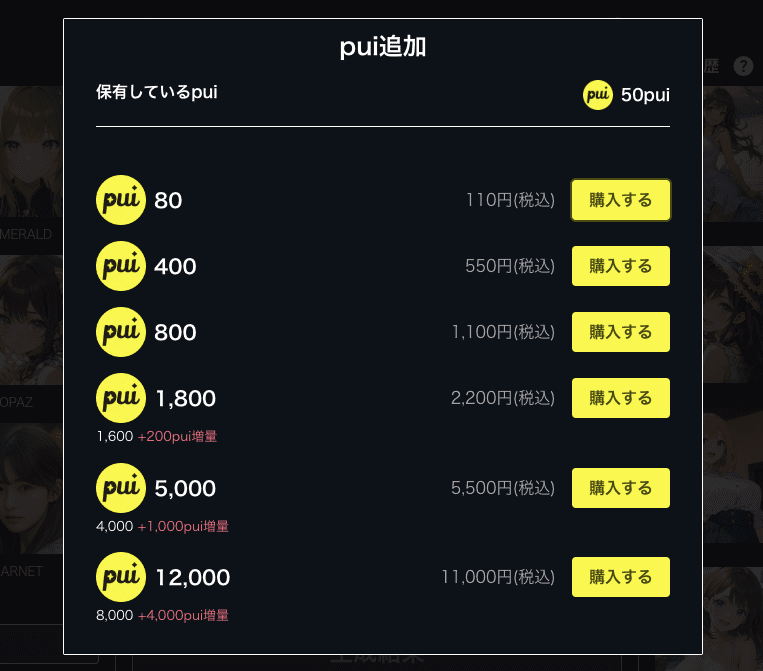
まとめ

chichi-pui(ちちぷい)のAIイラスト生成機能について解説しました。
パソコンからだけでなく、スマホからでも画像生成することができるので
誰でも手軽に始めることができます。
リアル風(実写)、アニメ風どちらもクオリティの高い画像が
すぐに生成できるのでおすすめです。
是非記事を参考にしてchichi-puiを使ってみてください。



